Advertentie
 Ik ben een zware muisgebruiker sinds ik de Mac voor het eerst begon te gebruiken. Maar ik zou de eerste zijn om toe te geven dat het constant vermoeiend wordt om constant mijn rechterhand naar het trackpad te verplaatsen - en het is waarschijnlijk contraproductief. Ik kon een paar seconden per taak besparen als ik mijn hand op het toetsenbord hield en meer bleef hangen met sneltoetsen. Ik zou ook kunnen profiteren van een nieuwe toetsenbordnavigatietoepassing genaamd Shortcat. (Snap je het?: Snelkoppeling, Shortcat!)
Ik ben een zware muisgebruiker sinds ik de Mac voor het eerst begon te gebruiken. Maar ik zou de eerste zijn om toe te geven dat het constant vermoeiend wordt om constant mijn rechterhand naar het trackpad te verplaatsen - en het is waarschijnlijk contraproductief. Ik kon een paar seconden per taak besparen als ik mijn hand op het toetsenbord hield en meer bleef hangen met sneltoetsen. Ik zou ook kunnen profiteren van een nieuwe toetsenbordnavigatietoepassing genaamd Shortcat. (Snap je het?: Snelkoppeling, Shortcat!)
Met Shortcat, dat zich in de alpha-ontwikkelingsfase bevindt, kunt u uw handen op uw toetsenbord houden en naar een willekeurig deel van een toepassing, webpagina of zelfs systeemvoorkeuren gaan. Als u een paar sneltoetsen gebruikt om Shortcat te activeren, worden de zogenaamde 'toegankelijkheidskenmerken' gemarkeerd. Van daaruit gebruikt u het toetsenbord om elk gemarkeerd element te activeren.
Hoe het werkt
De standaard sneltoets om Shortcat te activeren is Comd + Shift + Space. Indien geactiveerd, zal Shortcat het voorvenster van de meest vooraanstaande toepassing markeren. Vervolgens verschijnt een klein Shortcat-queryvenster onder aan het venster. Van daaruit typt u een "." die vervolgens alle toegankelijke elementen in het venster markeert.

Oké, de overvloed aan gemarkeerde gebieden in de bovenstaande schermafbeelding lijkt misschien een beetje overweldigend, maar als je geeft Als je het probeert, vind je het misschien best gaaf om een element te kunnen selecteren zonder je hand eraf te halen toetsenbord.
Om een element te activeren, typt u de bijbehorende letter of combinatie van letters en drukt u vervolgens op de Return-toets. Als u bijvoorbeeld het zoekvak in MUO wilt activeren, typt u de corresponderende letter 'A' voor het zoekvak. Die markering wordt groen en vervolgens druk je op de Return-toets om de cursor in het vak te plaatsen.

Dus hoe zit het met het bekijken of openen van een bestand in de Finder? Nou, het gaat om hetzelfde proces. Maar om het gemarkeerde bestand van Shortcat te openen, gebruikt u de normale sneltoets, Cmd + o. Als u een voorbeeld van het gemarkeerde bestand wilt bekijken, moet u eerst op de Esc-toets drukken om Shortcat te verlaten en vervolgens op de spatiebalk om het bestand met Quick Look te bekijken. Dit lijkt allemaal veel stappen, maar hoe meer je deze methode oefent, hoe sneller je wordt.
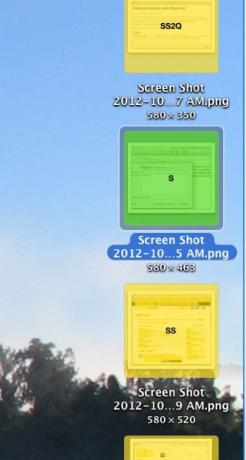
Shortcat kan ook vervolgkeuzepanelen activeren in de werkbalk van applicaties. Wanneer een paneel verschijnt, gebruikt u de pijltoetsen omhoog en omlaag, plus de Return-toets om die menu-items te activeren. Shortcat markeert echter geen items in de menubalk die bovenaan staan in elke toepassing.

Er zijn een paar andere functies waarover u moet lezen op de ondersteuningspagina voor Shortcat, inclusief hoe u de standaard activeringssnelkoppeling in Terminal voor Shortcat kunt wijzigen.
In zijn alfafase werkt Shortcat goed in Safari, Chrome, Skype, de Finder, X-Code, 1Password, Textual en MarsEdit - de laatste applicatie is degene die ik gebruik om dit artikel te schrijven. Maar de ontwikkelaar zegt dat Shortcat niet compatibel is of slechts gedeeltelijk werkt in applicaties zoals Twitter, Reeder, Sublime Text 2 en Sparrow. Ik vond ook beperkingen bij het gebruik van Shortcat in de Rdio-speler, maar het lijkt in orde in iTunes.
Kan het werken?
Er zijn veel Mac-gebruikers die zeggen dat ze 90% van hun computeractiviteiten strikt via het toetsenbord uitvoeren. Het spijt me te moeten zeggen dat ik niet een van hen ben. Toen ik dit artikel schreef, probeerde ik echter te zien hoeveel ik kon doen zonder het trackpad te gebruiken. Ik ontdekte dat Shortcat alleen voor mij niet genoeg zou zijn om de alleen-toetsenbord-uitdaging aan te gaan.
Naast Shortcat moet u zoveel mogelijk gewone sneltoetsen gebruiken om menu-items in een applicatie te activeren. Spiek briefje Leer uw sneltoetsen met CheatSheet [Mac]Als je het beu bent om constant je hand heen en weer te bewegen van je muis of trackpad naar het toetsenbord om een applicatie te starten of te stoppen, het afspelen van iTunes te pauzeren of te kopiëren of plakken ... Lees verder is mogelijk een goed hulpmiddel om sneltoetsen te leren. Na installatie houdt u eenvoudig de Command-toets ingedrukt en binnen ongeveer een seconde verschijnt er een spiekbriefje met een lijst van alle menu-items en bijbehorende sneltoetsen voor de applicatie die je bent werken in.
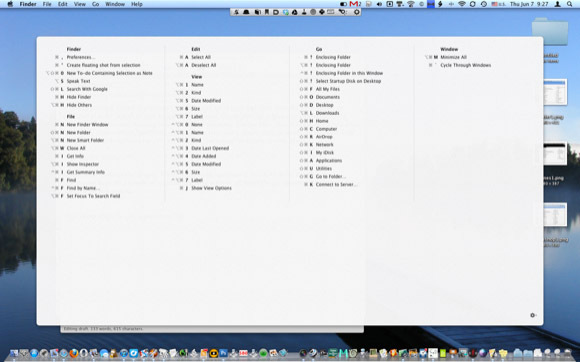
Een andere Mac-applicatie die je wilt gebruiken, is Alfred, of een vergelijkbaar programma-opstartprogramma. Alfred is niet alleen handig voor het starten of activeren van applicaties, maar ook voor het starten van bestanden en het zoeken en openen van andere inhoud op je Mac, bijvoorbeeld contacten en agenda-afspraken.
Omdat ik sterk vertrouw op computerautomatiseringsprogramma's zoals Hazel en Toetsenbord MaestroKan ik profiteren van enkele hacks waarmee ik ook op mijn computer kan navigeren en bepaalde taken automatisch of met een paar toetsaanslagen kan activeren. Met behulp van Keyboard Maestro heb ik bijvoorbeeld een macro gemaakt die het drie-staps activeringsproces voor Shortcat heeft uitgevoerd. Ik kan gewoon "jm" typen en de macro zal de sneltoets voor Shortcat typen, plus de ".".

Dit wil niet zeggen dat Shortcat niet nuttig is. Het kan erg handig zijn om door webpagina's te navigeren waar u gewoon uw muisgebruik wilt verminderen. Ik gebruik het bijvoorbeeld zeker in WordPress om URL-links toe te voegen, in plaats van handmatig naar de WordPress-werkbalk te scrollen om de link-tool te activeren.
Omdat het een alfa-niveau is, is er meer in petto voor Shortcat, dus download het nu en laat de ontwikkelaar weten wat je van de app vindt. En laat het ons weten als je een toetsenbord-ninja wilt worden.
Bekijk deze artikelen voor andere toetsenbordgerelateerde ideeën:
- Beheers deze universele sneltoetsen voor tekstbewerking
- Leer snel de sneltoetsen van Gmail met KeyRocket voor Gmail
- Leer uw sneltoetsen met CheatSheet [Mac] Leer uw sneltoetsen met CheatSheet [Mac]Als je het beu bent om constant je hand heen en weer te bewegen van je muis of trackpad naar het toetsenbord om een applicatie te starten of te stoppen, het afspelen van iTunes te pauzeren of te kopiëren of plakken ... Lees verder
Bakari is freelance schrijver en fotograaf. Hij is al heel lang Mac-gebruiker, fan van jazzmuziek en familieman.


